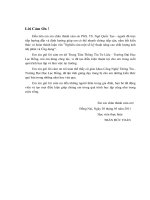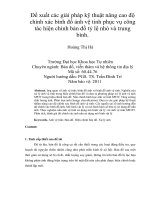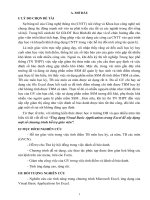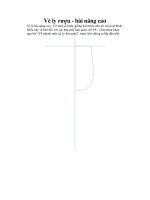công cụ phân tích dữ liệu trong excel
Bạn đang xem bản rút gọn của tài liệu. Xem và tải ngay bản đầy đủ của tài liệu tại đây (828.48 KB, 17 trang )
Phân tích dữ liệu trong MS Excel 2010
I.What-if Analysis
What-If Analysis trong Excel cho phép thử các giá trị khác nhau (kịch bản) cho
các công thức
1) Tìm kiếm mục tiêu ( Goal Seek )
*Tình huống áp dụng: thường áp dụng trong các bài toán như tính doanh thu
hòa vốn, thay đổi một chỉ tiêu chi phí nào đó để có được lợi nhuận như mong
muốn, tính tổng chi phí cho tổng chi phí ròng phải trả,giải các phương trình một
ẩn…
Ngoài hàm Goal Seek còn có 1 công cụ khác là Solver – Solver để giải hệ
phương trình và các bài toán tối ưu (Sẽ giải thích ở phần III)
*Sử dụng Goal seek:
-Khi bạn thiết lập một bảng tính để sử dụng Goal Seek, bạn thường có một
công thức trong một ô, và các biến cho công thức này (với một giá trị ban đầu)
trong những ô khác. Công thức có thể có nhiều biến, nhưng Goal Seek chỉ cho
phép bạn xử lý mỗi lần một biến mà thôi.
-Goal Seek hoạt động bằng cách sử dụng phương pháp lặp đi lặp lại (iterative
method) để tìm ra lời giải. Nghĩa là, Goal Seek sẽ thử giá trị ban đầu của biến để
xem nó có tạo ra kết quả mà bạn muốn hay không. Nếu không, Goal Seek sẽ thử
tiếp với những giá trị khác nhau, cho đến khi nó tìm ra lời giải, hay nói cách
khác, cho đến khi nào kết quả mà nó tìm được gần giống với kết quả của bạn
muốn nhất.
*Chạy Goal Seek: Trước khi chạy Goal Seek, bạn cần thiết lập bảng tính theo
một mẫu nào đó, mà cụ thể là nên thực hiện 3 điều sau đây:
+Thiết lập một ô làm ô thay đổi (changing cell). Đây là giá trị mà Goal Seek sẽ
xử lý lặp đi lặp lại để cố gắng đạt được kết quả gần đúng nhất. Rồi nhập một giá
trị ban đầu trong ô này, cho nó bằng 0 chẳng hạn.
+ Thiết lập các giá trị nhập liệu khác cho công thức và đặt cho chúng những
giá trị thích hợp.
+ Tạo một công thức để Goal Seek sử dụng trong quá trình cố gắng đạt được
mục tiêu.
*VD: Thay đổi chi phí chi tiêu nào đó để đạt được lợi nhuận như mong muốn.
Bảng chi phí đầu tư và lợi nhuận của công ty Đại Phát 2013.
TH1)Trong bảng trên ta thấy cơ sở bình đại lỗ nặng.Giải pháp để không bị
thua lỗ là thay đổi giá bán hoặc sản lượng.Giả sử có thể thay đổi giá bán.
B1. Chọn Data, What-If Analysis, Goal Seek. Excel hiển thị hộp thoại Goal
Seek.
B2. Nhập tham chiếu đến ô chứa công thức trong hộp Set Cell. Trong trường
hợp này, là $j$8.
B3. Nhập giá trị mà bạn muốn sẽ là kết quả của công thức trong hộp To Value.
Trong trường hợp này, bạn nhập vào 0.
B4. Nhập theo chiếu đến ô thay đổi, hay nói cách khác, để đạt được giá trị ở To
Value cho công thức ở Set Cell, thì thay đổi giá trị ở đây: By changing
cell.Trường hợp này là ô $E$8.
B5. Nhấn OK , hộp thoại Goal Seek sẽ cho bạn biết nó có tìm được lời giải hay
không và hiển thị kết quả mà nó tìm được vào ô thay đổi ( ô E8), cũng cho bạn
so sánh kết quả áp dụng lời giải này (Current value) với kết quả mà bạn muốn
có (Target value):
Ở đây Goal Seek tính ra rằng để lợi nhuận của cơ sở Bình Đại là 0 thì giá bán
của sản phẩm C phải tăng lên là 4705(thay cho giá cũ là 4500).
B6. Nếu bạn ưng ý với kết quả của Goal Seek tìm được, thì nhấn OK để chấp
nhận kết quả ở ô thay đổi,còn nếu muốn bỏ qua kết quả này thì nhấn cancel.
TH2)Ở đây ta thay đổi sản lượng sản phẩm C để đạt được mức lợi nhuận là
900000.
B1. Chọn Data, What-If Analysis, Goal Seek. Excel hiển thị hộp thoại Goal
Seek.
B2. . Nhập tham chiếu đến ô chứa công thức trong hộp Set Cell. Trong trường
hợp này là $J$10.
B3. Nhập giá trị mà bạn muốn sẽ là kết quả của công thức trong hộp To Value.
Trong trường hợp này, bạn nhập vào 900000.
B4. Nhập theo chiếu đến ô thay đổi, hay nói cách khác, để đạt được giá trị ở To
Value cho công thức ở Set Cell, thì thay đổi giá trị ở đây: By changing
cell.Trường hợp này là ô $D$8.
B5. . Nhấn OK , hộp thoại Goal Seek sẽ cho bạn biết nó có tìm được lời giải hay
không và hiển thị kết quả mà nó tìm được vào ô thay đổi ( ô D8), cũng cho bạn
so sánh kết quả áp dụng lời giải này (Current value) với kết quả mà bạn muốn
có (Target value):
Ở đây Goal Seek tính ra rằng để tổng lợi nhuận th được của công ty Đại Phát là
900000 thì sản lượng của sản phẩm C tại cơ sở Bình Đại phải tăng lên là
2480(thay cho sản lượng cũ là 2000).
B6. Nếu bạn ưng ý với kết quả của Goal Seek tìm được, thì nhấn OK để chấp
nhận kết quả ở ô thay đổi,còn nếu muốn bỏ qua kết quả này thì nhấn cancel.
*VD2: Giả sử bạn cần 1 khoản vay để kinh doanh là $20000 trong vòng 5
năm(60 tháng) và trả tiền lãi vay hàng tháng là không quá $400/tháng.
Ở đây số tiền thanh toán hàng tháng(ô B7) được tính bằng hàm PMT.
Các bước sử dụng Goal Seek để tìm lãi suất:
B1. Chọn Data, What-If Analysis, Goal Seek.
B2. Xuất hiện hộp thoại Goal Seek . Nhập tham chiếu đến ô chứa công thức
trong hộp Set Cell. Trong trường hợp này là $B$7.
B3. Nhập giá trị mà bạn muốn sẽ là kết quả của công thức trong hộp To Value.
Trong trường hợp này, bạn nhập vào -400 vì ta đang thực hiện thanh toán nên số
tiền này sẽ được trừ từ số tiền cho vay.
B4. Nhập theo chiếu đến ô thay đổi, hay nói cách khác, để đạt được giá trị ở To
Value cho công thức ở Set Cell, thì thay đổi giá trị ở đây: By changing
cell.Trường hợp này là ô $B$6.
B5. . Nhấn OK , hộp thoại Goal Seek sẽ cho bạn biết nó có tìm được lời giải hay
không và hiển thị kết quả mà nó tìm được vào ô thay đổi ( ô B6), cũng cho bạn
so sánh kết quả áp dụng lời giải này (Current value) với kết quả mà bạn muốn
có (Target value):
Ở đây Goal Seek tính ra rằng để hoàn vốn trong 5 năm thì lãi suất phải là 7% .
B6. Nếu bạn ưng ý với kết quả của Goal Seek tìm được, thì nhấn OK để chấp
nhận kết quả ở ô thay đổi,còn nếu muốn bỏ qua kết quả này thì nhấn cancel.
2) Xét các tình huống( Scenarios)
*Scenarios là một phần của các công cụ phân tích what-if của Excel. Scenarios
gồm một tập hợp các giá trị lưu trữ mà Excel sẽ dùng để thay thế tự động vào
bảng tính nhằm cho phép bạn tiên đoán các kết quả xảy ra cho từng tình huống.
Bạn phải tạo ra các nhóm dữ liệu khác nhau trên worksheet và sau đó chuyển
đổi qua lại các tình huống này để dự đoán các kết quả.
*Scenarios đặc biệt hữu ích khi bạn cần thuyết minh các phương án khác nhau
cho một bài toán.
*VD: trường học cần trang bị đồ dùng cho1 phòng học mới . Bảng tính sau đây
là phương án của bạn và còn 2 phương án khác của A,B. Bạn cần thuyết minh
về 3 phương án đó.
B1. Chọn Data, What-If Analysis, Scenarios
B2. Cửa sổ quản lí tình
huống (Scenarios Manager)
mở ra. Hiện nay bạn chọn
định nghĩa một tình huống
nào cả. Click tiếp vào nút
Add dể xây dựng tình huống
mới.
B3. - Bạn dặt tên cho tình huống này (Scenarios name): Phương án 2. Với bảng
tính gốc của bạn sẽ được Excel xem như phương án 1.
- Click vào khung các ô sẽ có thay đổi giá trị (Changing cells). Nhấn phím
Control đồng thời dùng con trỏ chuột dể lựa chọn các vùng có thể có sự thay dổi
trên bảng tính của bạn. Trong hình bên bạn dã chọn các vùng $B$4,$C$4,$C$6.
- Ðiền các chú thích hoặc lời bình cần thiết vào khung Comment.
- Click OK
Buớc 4:
- Ðiền các giá trị mới tương ứng
với các ô sẽ thay đổi trong Phương
án 2.
- Click OK
B5 - Thực hiện tương tự như
vậy cho các Phương án khác.
- Nếu cần diều chỉnh phương
án nào thì click chọn tên
phương án đó rồi nhấn nút
Edit.
- Nếu cần bỏ phương án nào
hãy click chọn tên phương án
đó rồi nhấn nút Delete.
- Muốm xem thử kết quả của
phương án nào hãy click chọn
tên phương án đó rồi nhấn nút
Show.
Buớc 6:- Nếu bạn nhấn nút Summary: Cửa sổ
Scenario Summary mở ra cho bạn chọn:
+ Scenario summary (Bảng tổng kết các tình
huống).
+ Scenario PivotTable report (Báo cáo tình
huống dạng PivotTable).
- Xác định các ô sẽ được đưa kết quả vào bảng
tổng kết (Giữ phím Ctrl nếu bạn chọn các vùng rời nhau)
- Click OK
Buớc 7: - Excel tạo bảng so sánh các phương án trong một sheet mới tên là
Scenarios Summary. Ở dây bạn có thể thấy phương án 2 có chi phí là nhỏ nhất
(xem kết quả của ô D8)
- Vì Excel không thể hiểu ngữ nghĩa của các ô nên nó chỉ có thể biết nội dung
của các ô đó qua địa chỉ của ô mà thôi.
- Muốn xóa bảng tổng kết scenario này bạn cần Delete sheet: Scenario
Summary.
3) Phân tích dữ liệu( Data Table)
* Data table là một công cụ hứu ích để phân tích độ nhạy ,đo lường ảnh hưởng
của biến phụ thuộc khi một hay nhiều biến độc lập thay đổi.
* Trong Data table cần phân biệt ba khái niệm:
+ ô truy xuất biến số theo hàng.
+ ô truy xuất biến số theo cột.
+ ô tham chiếu kết quả.
* Phân loại:
- Data table 1 chiều: theo hàng dọc, theo hàng ngang.
- Data table 2 chiều.
*VD1: Data table 1 chiều :biến độc lập xếp theo hàng:
Giả sử sản lượng sản phẩm A biến đổi từ 4000-7000 sp, tính lợi nhuận thu
được.
B1. Tạo bảng Data table với biến số sản lượng sắp xếp theo hàng(A8:G10).
B2. Kết quả cần quan sát là lợi nhuận nên trỏ ‘ô tham chiếu kết quả vào ‘ô lợi
nhuận’ ( C10=I6 ).
B3. Quét chọn bảng data table từ
B4. Vào thẻ Data chọn What-if analysis -> Data Table.
B5. Data table xếp theo hàng nên chỉ tham chiếu đến ô sản lượng (C6) ở mục
‘Row input cell’, mục ‘column input cell’ bỏ trống.
B6. Chọn Ok,data table sẽ đưa ra kết quả sau:
➔ Ý nghĩa của bảng data table: Đầu tiên data table sẽ lấy giá trị sản lượng bằng
4000 (ô D9) thay vào ô sản lượng C6,sau đó lấy kết quả lợi nhuận tương (ô I6)
ứng chép vào ô tham chiếu kết quả (ô D10) ,cuối cùng kết quả ô tham chiếu này
sẽ được ghi vào bảng data table tại ô tương ứng với giá trị sản lượng bằng 4000
(ô D10). Tiếp tục lặp lại quá trình đó với sản lượng 5000,6000,7000.
*VD2: Data table 1chiều : biến độc lập xếp theo cột.
Giả sử giá xuất biến đổi từ 3000-> 6000, tính lợi nhuận tương ứng?
B1. Tạo bảng data table với biến số giá xuất sắp xếp theo cột(A8:D13).
B2. Kết quả cần quan sát là lợi nhuận nên trỏ ‘ô tham chiếu kết quả’ vào ‘ô lợi
nhuận’ (D9=I6).
B3. Quét chọn bảng data table ( C9:D13 ).
B4. Vào thẻ Data chọn What-if analysis -> Data Table.
B5. Data table xếp theo cột nên chỉ tham chiếu đến ô giá xuất (D6) ở mục
‘Column input cell’, còn mục ‘Row input cell’ bỏ trống.
B6. Nhấn Ok,data table sẽ đưa ra kết quả như sau:
➔ Ý nghĩa của bảng data table: : Đầu tiên data table sẽ lấy giá trị giá xuất bằng
4000 (ô C10) thay vào ô giá xuất D6,sau đó lấy kết quả lợi nhuận tương (ô I6)
ứng chép vào ô tham chiếu kết quả (ô D10) ,cuối cùng kết quả ô tham chiếu này
sẽ được ghi vào bảng data table tại ô tương ứng với giá trị sản lượng bằng 4000
(ô D10).
Tiếp tục lặp lại quá trình đó với sản lượng 5000,6000,7000.
*VD3: Data table 2 chiều: Giả sử sản lượng biến đổi từ 3000-6000,giá xuất biến
đổi từ 4000-7000
B1. Tạo bảng data table với biến số sản lượng sắp xếp theo hàng, giá xuất sắp
xếp theo cột ( A8:H14 ).
B2. Kết quả cần quan sát là lợi nhuận nên trỏ ‘ô tham chiếu kết quả’ vào ‘ô lợi
nhuận’ (D9=I6).
B3. Quét chọn bảng data table ( C9:H13 ).
B4. Vào thẻ Data, chọn what-if analysis,data table.
B5. Trên mục ‘Row input cell’ truy xuất đến ô sản lượng ( ô C6 ).
Trên mục ‘Column input cell’ truy xuất đến ô giá xuất (ô D6).
B6. Nhấn Ok,data table sẽ đưa ra kết quả như sau:
➔ Ý nghĩa : Đầu tiên data table sẽ lấy giá trị giá xuất bằng 4000 (ô C10) thay vào
ô giá xuất (ô D6),giá trị sản lượng bằng 3000(ô D9),sau đó lấy kết quả lợi nhuận
tương (ô I6) ứng chép vào ô tham chiếu kết quả (ô D10) ,cuối cùng kết quả ô
tham chiếu này sẽ được ghi vào bảng data table tại ô tương ứng với ‘cặp giá trị
sản lượng bằng 3000 và giá suất bằng 4000’ (ô D10).
Tiếp tục lặp lại quá trình đó với cặp giá trị sản lượng=3000,4000,5000 và giá
xuất 5000,6000,7000.
LƯU Ý KHI SỬ DỤNG DATA TABLE:
1,Cần xác định chính xác ô tham chiếu kết quả và kết quả cần tham chiếu.
2,Cần xác định chính xác các biến số,sắp xếp theo hàng hay theo cột để truy
xuất cho phù hợp.
3,Không thể xoá bất kì một ô nào trong bảng kết quả của data table,nếu muốn
xoá thì phải xoá toàn bộ bảng kết quả đó.